ノートパソコンを中心とした作業環境を整えることは、効率的な仕事には欠かせません。
特に、外部モニターを2画面使用し、キーボードとマウスも接続することで、作業の生産性を大幅に向上させることができます。しかし、多くのケーブルに囲まれたデスクは、見た目がごちゃごちゃしてしまいがちです。そこで、USB-Cケーブル一本でこれらすべてを接続する方法を考えてみました。

まず、ノートパソコンがUSB-Cポートを備えているか確認し、そのポートがディスプレイ出力やデータ転送、電源供給に対応しているかをチェックしました。次に、USB-Cドックまたはハブを購入します。これにより、ノートパソコンからの一本のケーブルで、外部モニター、キーボード、マウスを含む複数のデバイスを接続することが可能になります。
選ぶドックやハブには、必要なポートがすべて揃っているか、特にHDMIやDisplayPortなどのモニター接続用ポートが2つあるかを確認します。また、パススルー充電に対応しているかも重要です。これにより、ドック経由でノートパソコンを充電しながら、他のデバイスも同時に使用できます。これで、USB-Cケーブル一本でスマートかつ効率的な作業環境を実現することができます。
I-O DATAのドッキングステーション
ノートパソコンの周りにケーブルが散らばっているのは、見た目も機能的にも理想的ではありません。特に、外部モニターを2画面使用し、キーボードとマウスも接続する場合、デスクがごちゃごちゃしてしまうことがあります。そんな時、I-O DATAのドッキングステーション「US3C-DS1/PD-A」が役立ちます。このドッキングステーションを使用すれば、USB-Cケーブル一本でノートパソコンに外部モニター2画面、キーボード、マウスを接続し、効率的な作業環境を実現することができます。
「US3C-DS1/PD-A」は、4K解像度に対応したHDMI端子を2ポート搭載しており、高解像度の大画面での作業が可能です。また、USB Aポートが4つ、USB Type-Cポートが2つあり、キーボードやマウス、外付けストレージなどの周辺機器を接続するのに十分なポート数を提供しています。さらに、USB Power Deliveryに対応しており、最大60WまでPCを充電できるため、ACアダプターを使わずにノートパソコンを充電しながら作業を続けることができます。
このドッキングステーションを使用すると、デスクが整理され、ケーブルの管理に関するストレスが減少します。USB-Cケーブル一本でノートパソコンとドッキングステーションを接続するだけで、全てのデバイスを同時に使用でき、効率的に作業が進められます。外出先から戻っても、すぐに作業を再開できるため、非常に便利です。
特徴と接続方法
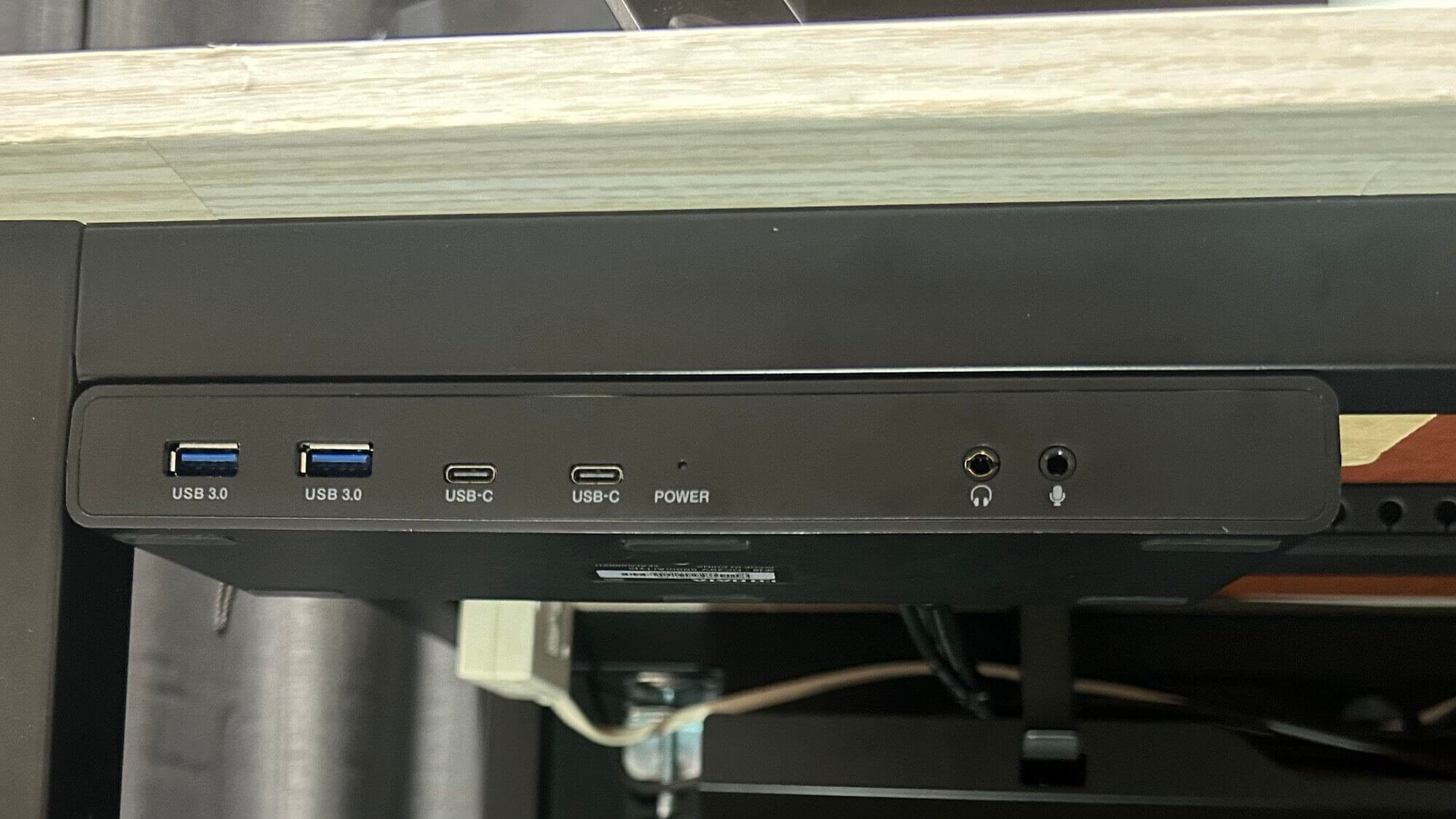
I-O DATAのドッキングステーション「US3C-DS1/PD」は、効率的な作業環境を実現するための多機能なデバイスです。以下にその特徴と接続方法を説明します。
特徴:
- 4K解像度対応: このドッキングステーションは、4K解像度(3840×2160 60fps)の映像出力に対応しており、最大2画面までのディスプレイをサポートします。
- 豊富なポート: HDMIまたはDisplayPortをそれぞれ2ポート搭載し、USB AとUSB Type-C端子を合計6ポート備えています。
- USB Power Delivery: 最大60Wまでの給電が可能で、USB PDに対応したノートパソコンへの充電ができます。
- 高速データ転送: USB 3.2 Gen1(USB 3.0)に対応し、高速なデータ転送が可能です。
- Gigabit Ethernet対応: 有線LAN接続もサポートしており、安定したインターネット接続が可能です。
接続方法:
- ドッキングステーションに必要な周辺機器を接続します。例えば、HDMIまたはDisplayPortを使用して外部モニターを接続し、USBポートにキーボードやマウスを差し込みます。
- USB-CケーブルをドッキングステーションのUSB Type-Cポートに接続し、もう一方の端子をノートパソコンのUSB-Cポートに差し込みます。
- ノートパソコンがドッキングステーションを認識したら、ディスプレイ設定を調整して、モニターが正しく表示されるようにします。
- USB PDに対応している場合、ドッキングステーション経由でノートパソコンを充電することができます。
これらのステップに従って、USB-Cケーブル一本でノートパソコンに外部モニター2画面、キーボード、マウスを接続し、効率的な作業環境を実現することができます。
まとめ
ノートパソコンは、ケーブル一本で完璧に整理されています。デスク天板裏には、I-O DATAのドッキングステーションが置かれ、そのUSB-Cポートから伸びる一本のケーブルがノートパソコンに接続されています。ドッキングステーションの他のポートには、外部モニター2画面、キーボード、マウスが接続され、すべてがシームレスに連携しています。

画面は広がり、作業スペースは倍増しました。キーボードとマウスは快適な位置に配置され、手元の操作はスムーズです。外部モニターの一つは文書作成用に、もう一つはデータ分析のグラフや表を表示するために使用されています。これにより、複数のアプリケーションを同時に開いて作業することができ、効率的なマルチタスキングが可能になりました。
このセットアップは作業効率を大幅に向上させるだけでなく、デスクの整頓にも役立っています。ケーブルのもつれや乱雑さがなく、清潔でプロフェッショナルな作業空間を提供します。I-O DATAのドッキングステーションにより、ノートパソコンへのUSB-Cケーブル一本で、効率的かつスタイリッシュなデスクトップ環境を実現できました。



コメント